არც ისე ხშირია, რომ გსურს დიაგონალური ხაზის დამატება უჯრედში თქვენს Excel დოკუმენტში. მაგრამ რა თქმა უნდა, შეიძლება იყოს შემთხვევები, როდესაც გსურთ დაამატოთ დიაგონალური ხაზი Excel ფაილის პირველ უჯრედში. შეიძლება დაგჭირდეთ უჯრედის გაყოფა 2-ად და დაამატოთ 2 განსხვავებული სათაური ორივე გაყოფილი ნახევრის შიგნით. როგორიც არ უნდა იყოს თქვენი მოთხოვნა, გამოსავალი მარტივია.
წაიკითხეთ, რომ გაიგოთ, თუ როგორ შეგიძლიათ მარტივად დაამატოთ დიაგონალური ხაზი უჯრედის შიგნით თქვენს Excel დოკუმენტში და დაამატოთ ტექსტი დიაგონალურად დაყოფილი უჯრედის შიგნით.
როგორ დავამატოთ დიაგონალური ხაზი უჯრედში Microsoft Excel-ში
Ნაბიჯი 1: ჯერ ერთი, დააწკაპუნეთ უჯრედზე რომლითაც გსურთ დიაგონალური ხაზის დამატება.
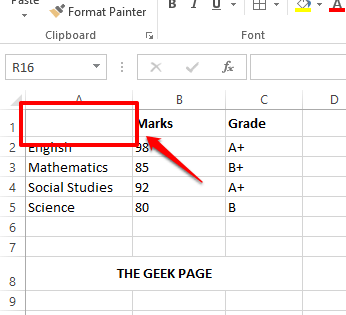
ნაბიჯი 2: შემდეგ დააწკაპუნეთ მთავარი ჩანართი ზედა და დააწკაპუნეთ საზღვრები ხატი. ჩამოსაშლელი მენიუდან, რომელიც გამოჩნდება, დააწკაპუნეთ მეტი საზღვრები ვარიანტი.
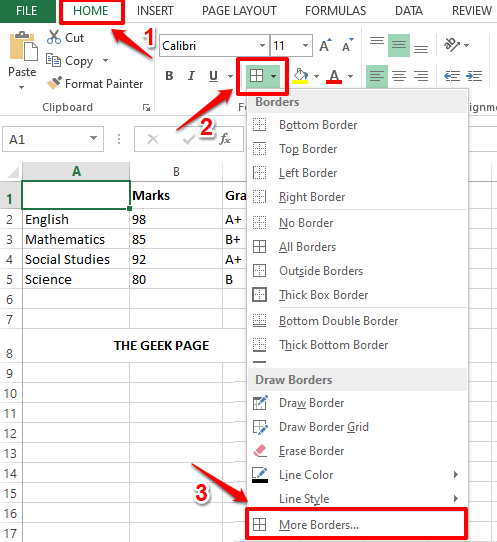
ნაბიჯი 3: ახლა გექნება უჯრედების ფორმატირება ფანჯარა ღიაა შენს წინაშე. დააწკაპუნეთ საზღვარი ჩანართი ზედა.
როგორც შემდეგი, დააწკაპუნეთ დიაგონალური საზღვარი ღილაკი. დააწკაპუნეთ კარგი დააწკაპუნეთ როგორც კი დაასრულებთ.
რეკლამა
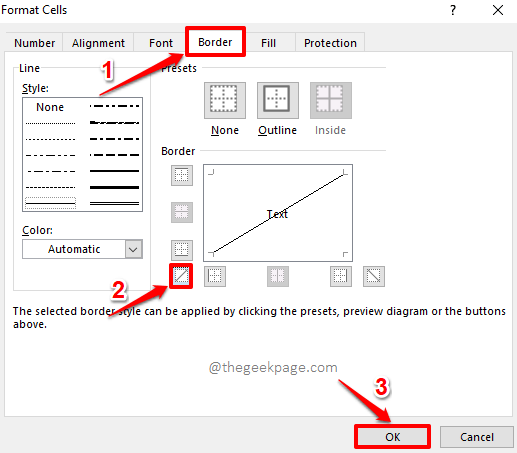
ნაბიჯი 4: ახლა თქვენ ხედავთ, რომ დიაგონალური ხაზი წარმატებით დაემატა თქვენ მიერ არჩეულ უჯრედს.
თუ გნებავთ ფორმატი ამ დიაგონალზე ცოტათი დააწკაპუნეთ საზღვრები ისევ ღილაკი ქვეშ მთავარი ჩანართი.
ჩამოსაშლელი მენიუდან დააწკაპუნეთ მეტი საზღვრები ვარიანტი კიდევ ერთხელ.
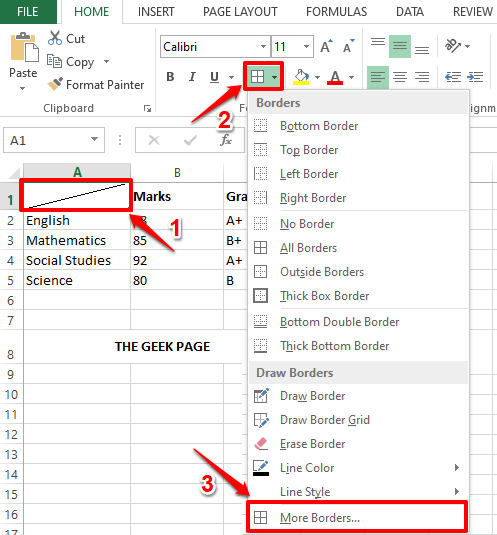
ნაბიჯი 5:-ში უჯრედების ფორმატირება ფანჯარაში, შეგიძლიათ აირჩიოთ საზღვრის სტილი. თქვენ შეგიძლიათ გააკეთოთ თქვენი ხაზი მართლაც სქელი ან თხელი ან წერტილოვანი. თქვენ ასევე გაქვთ შესაძლებლობა აირჩიოთ ფერი თქვენი საზღვრისთვის.
თუ გსურთ კონტურის საზღვრის დამატებაც, დიაგონალური საზღვრის გარდა, დააწკაპუნეთ მონახაზი ხატი.
ბოლოს დააწკაპუნეთ დიაგონალური საზღვარი ხატულა კიდევ ერთხელ, რათა გამოიყენოს მთელი თქვენი ფორმატირება დიაგონალურ საზღვარზე.
მას შემდეგ რაც ყველაფერი დაასრულეთ, დააჭირეთ კარგი ღილაკი.
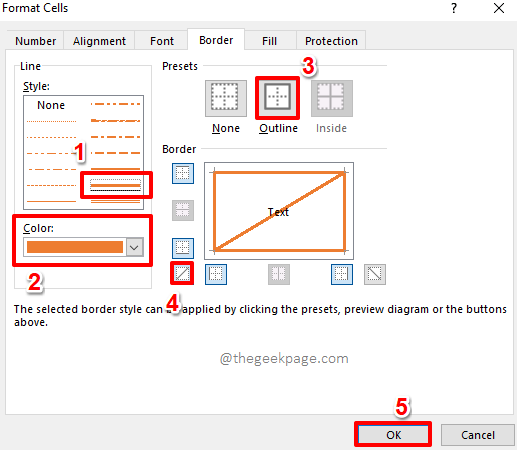
ნაბიჯი 6: Ის არის. თუ ახლა შეხედავთ თქვენს უჯრედს, ხედავთ, რომ თქვენი ყველა ფორმატირება წარმატებით გამოიყენება თქვენ მიერ არჩეულ უჯრედზე. ისიამოვნეთ!
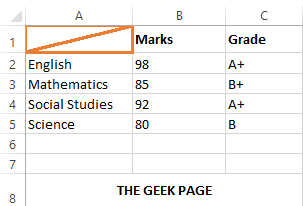
როგორ დავამატოთ ტექსტი დიაგონალურად გაყოფილი უჯრედის შიგნით Microsoft Excel-ში
Ნაბიჯი 1: ჯერ ერთი, ორმაგი დაწკაპუნებით დიაგონალზე დაყოფილ უჯრედზე.
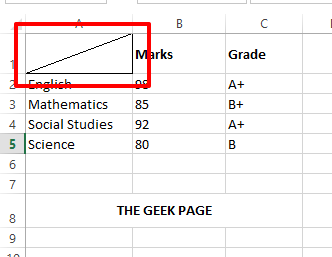
ნაბიჯი 2: როგორც შემდეგი, ჩაწერეთ პირველი სათაური და შემდეგ დააჭირეთ ALT + ENTER გასაღებები ერთად გადადით ახალ ხაზზე. შემდეგ სტრიქონში, ჩაწერეთ მეორე სათაური.
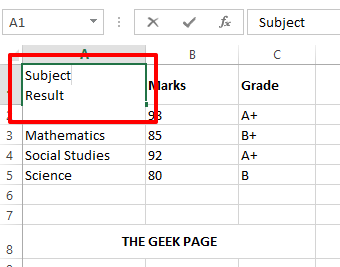
ნაბიჯი 3: თუ დააჭერთ სხვაგან, ხედავთ, რომ მეორე სათაური მოწყვეტილია. ამის გამოსასწორებლად, ორმაგი დაწკაპუნებით ისევ საკანში.
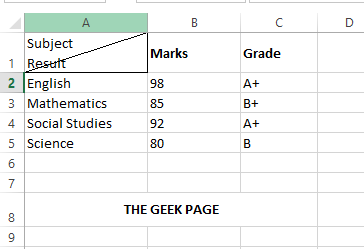
ნაბიჯი 4: ახლა დააჭირეთ ღილაკს სივრცე ბარი მეორე სათაურის წინ და გადაიტანეთ მასზე მარჯვენა კუთხე.
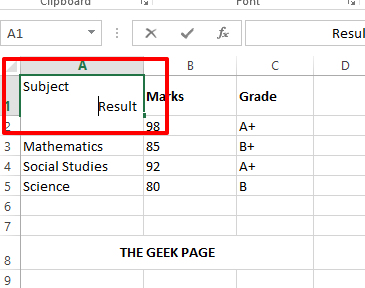
ნაბიჯი 5: ახლა, თუ სხვაგან დააწკაპუნებთ, ხედავთ, რომ თქვენი სათაურები კარგად არის განლაგებული დიაგონალურად დაყოფილი უჯრედის შიგნით.
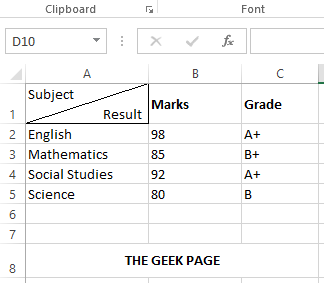
გთხოვთ, გვითხრათ კომენტარების განყოფილებაში, თქვენთვის სასარგებლო იყო თუ არა სტატია. თვალყური ადევნეთ მეტ ხრიკებს, ინსტრუქციებს და რჩევებს.
Ნაბიჯი 1 - ჩამოტვირთეთ Restoro PC Repair Tool აქედან
ნაბიჯი 2 - დააწკაპუნეთ სკანირების დაწყებაზე, რათა ავტომატურად იპოვოთ და მოაგვაროთ ნებისმიერი კომპიუტერის პრობლემა.


